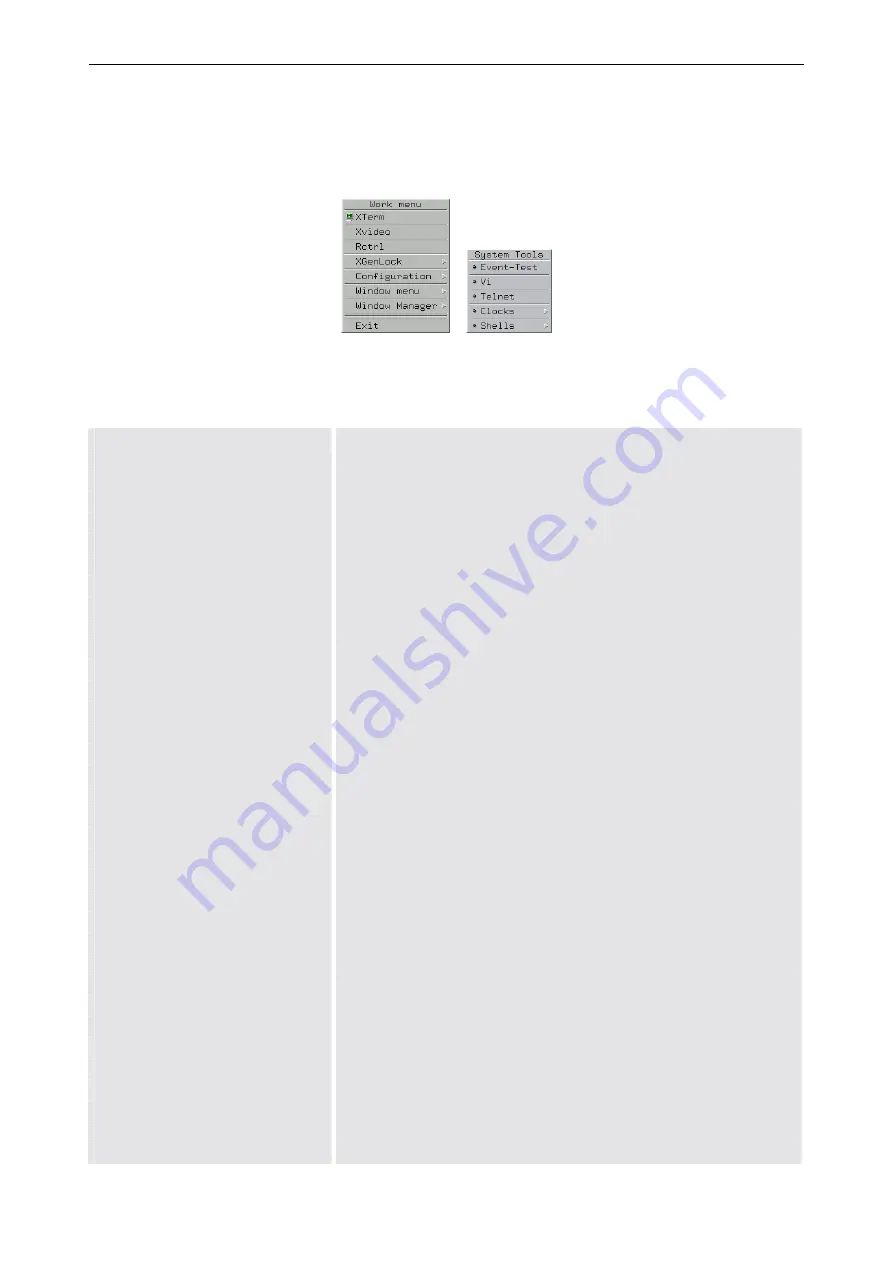
4. Operating
Barco – Eos X Terminal – DOC-3061-2 – user's manual – Revision 11 – November-2004
_____________________________________________________________________
4-9
4.5
Window manager
The window manager which is pre-configured on E
OS
offers a convenient and fast way to choose certain com-
mands. By clicking on the root window background depending on left click or right click a menu opens.
Figure 4-1
Left click and right click on the root window background
Work menu
Xterm
Start X terminal window
Xvideo
Start Xvideo client for displaying video and RGB
Rctrl
Start R
EMOTE
-C
ONTROL
client
Xgenlock
without functionality
Configuration
Screensaver
Default
Set screensaver to default settings
Immediately
Set screensaver to immediate screensaving
Blank
Set screensaver to blank display
Pattern after 5 min off
Set screensaver to switch off pattern after 5 minutes
Off
Switch screensaver off
Mouse
Fast
Set speed of mouse to fast
Normal
Set speed of mouse to normal
Slow
Set speed of mouse to slow
Left handed mouse
Configure mouse for left handed operation
Right handed mouse
Configure mouse for right handed operation
System beep
Loud and long
Set system beep to loud and long
Loud
Set system beep to loud
Normal
Set system beep to normal
off
Switch off system beep
Root Background
BARCO logo
Select Barco logo as background for root window
Standard black
Select black as background for root window
Standard white
Select white as background for root window
Standard gray
Select gray as background for root window
Standard navy blue
Select navy blue as background for root window
Grid 640x480
Display adjustment grid (maintenance)
Grid 800x600
Display adjustment grid (maintenance)
Grid 1024x768
Display adjustment grid (maintenance)
Grid 640x480 bold
Display adjustment grid (maintenance)
Grid 800x600 bold
Display adjustment grid (maintenance)
Grid 1024x768 bold
Display adjustment grid (maintenance)
Restart Eos X Server
Содержание EOS X Terminal
Страница 1: ...User s manual Eos X Terminal...
















































